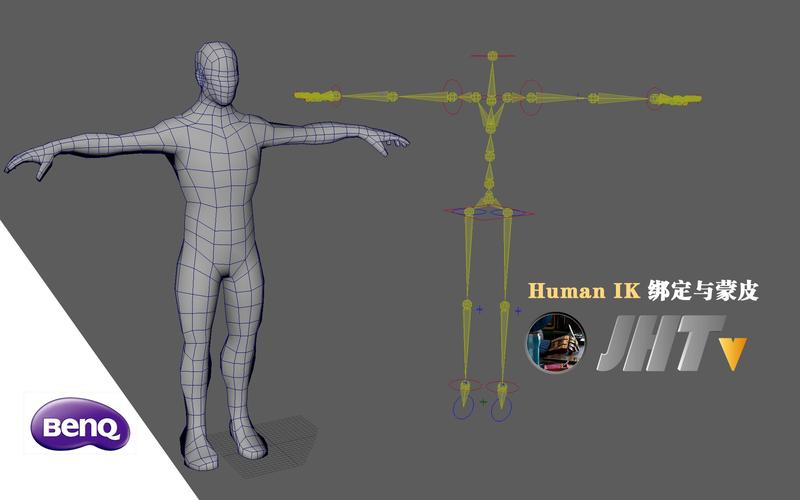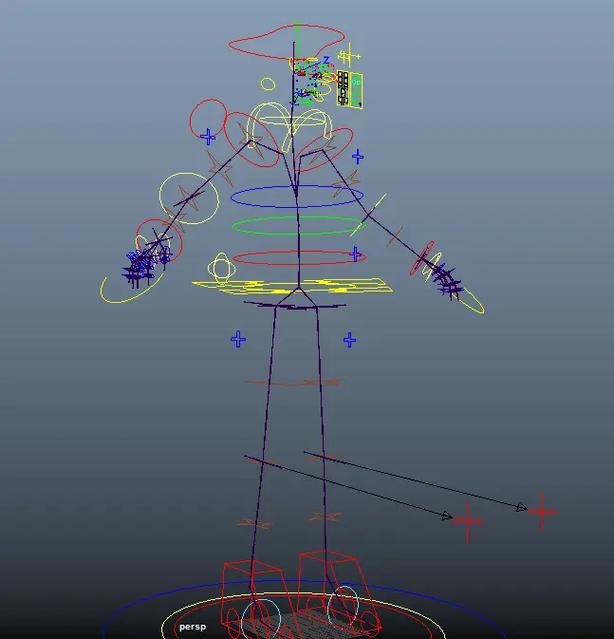本文将带您通过四个简单的步骤,在3Dmax中创建骨骼。通过这些步骤,您可以理解如何在3D建模软件中为角色模型增加骨骼系统,从而实现更多的动画可能性。
第一步:
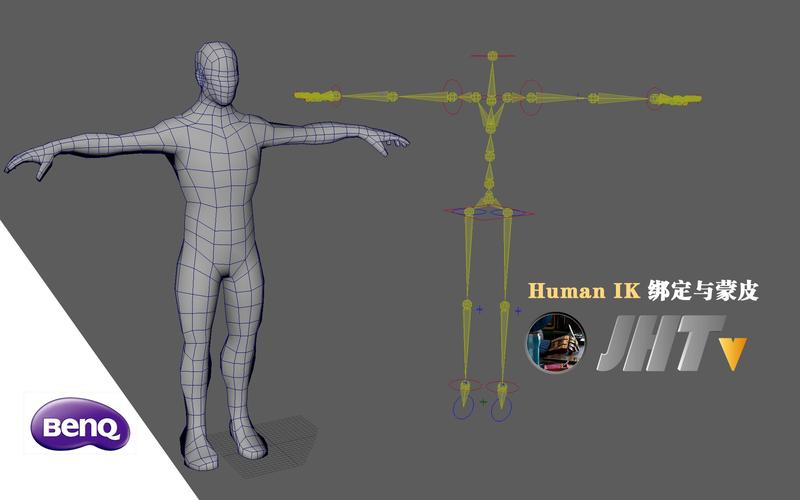
进入骨骼模式
首先,打开3Dmax软件并加载您的角色模型。在“命令面板”中,选择“创建”(Create)选项卡,然后选择“系统”(Systems)类别。在此类别下,点击“骨骼工具”(Bones Tools),这样您就可以进入骨骼创建模式。第二步:
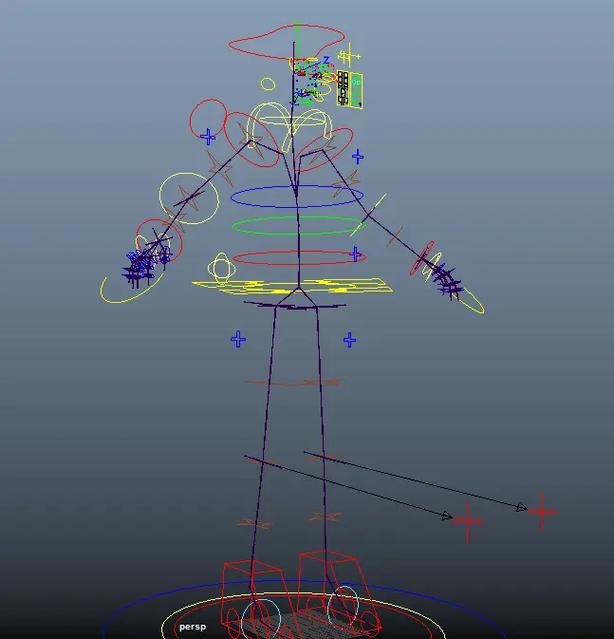
绘制骨骼
接下来,您需要开始绘制骨骼。在视图窗口中,选择合适的视角(如前视图或侧视图),然后单击并拖动以绘制骨骼链。每次单击会生成一个新的骨骼节(Bone Segment)。注意,骨骼的绘制顺序应该符合角色解剖结构,比如从腿部开始绘制,上升到躯干,再到手臂和头部。如果需要调整,可以使用键盘上的快捷键进行精确定位。第三步:
调整和链接骨骼
完成骨骼链的绘制后,我们需要对其进行调整以确保骨骼的位置和比例合适。这一步尤为重要,因为骨骼系统的精确度直接影响到角色动画的自然程度。利用“变换”(Transform)工具,例如缩放、旋转和移动,对骨骼进行微调。之后,将各个骨骼节点关联起来,形成一个完整的骨骼系统。您可以通过选择第一个骨骼节点,然后依次链接后续节点的方法来实现这一点。第四步:
绑定皮肤
最后,您需要将角色模型的几何体绑定到骨骼系统上,这样骨骼的动作才会影响到角色外形。在“修改器列表”(Modifier List)中选择“光照和阴影”(Skin)修改器,并将其应用到角色模型上。在该修改器的属性面板中,选择“添加骨骼”(Add Bones),然后选择您所创建的所有骨骼。为了使绑定效果更好,可以进一步调整权重值(Weight),确保皮肤的变形更加自然。至此,通过以上四个步骤,您已经成功地在3Dmax中创建了一个基本的骨骼系统,并将其与角色模型绑定。这一过程不仅增强了角色的可动性,也为后续的动画制作打下了扎实的基础。掌握这些技巧后,您可以更加灵活地创作出栩栩如生的三维动画角色。综合来看,3Dmax中的骨骼创建虽然看似复杂,但只要按照上述步骤细心操作,就能轻松实现。从进入骨骼模式,到绘制和调整骨骼,再到最终的皮肤绑定,每一步都至关重要。希望这篇说明能够帮助您更好地理解和实现3D角色的骨骼系统创建,为您的设计工作提供有力支持。
BIM技术是未来的趋势,学习、了解掌握更多BIM前言技术是大势所趋,欢迎更多BIMer加入BIM中文网大家庭(http://www.wanbim.com),一起共同探讨学习BIM技术,了解BIM应用!